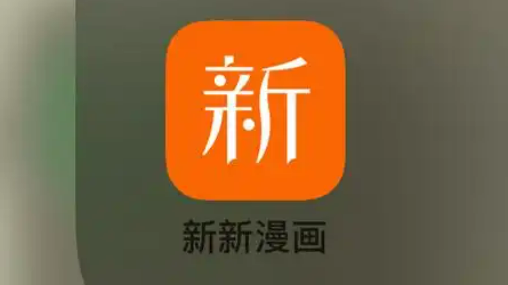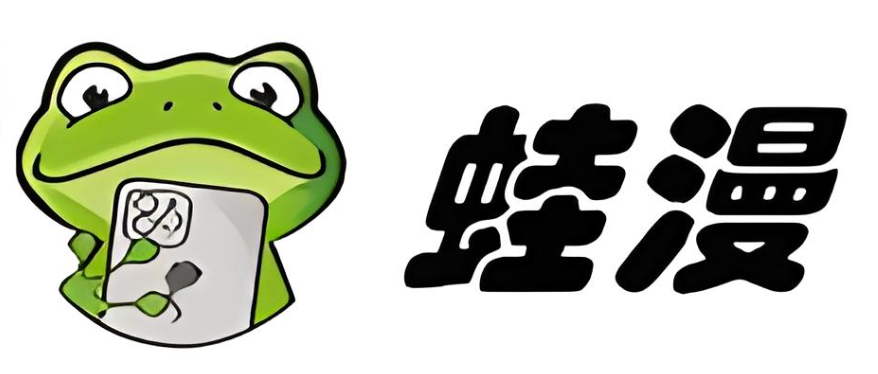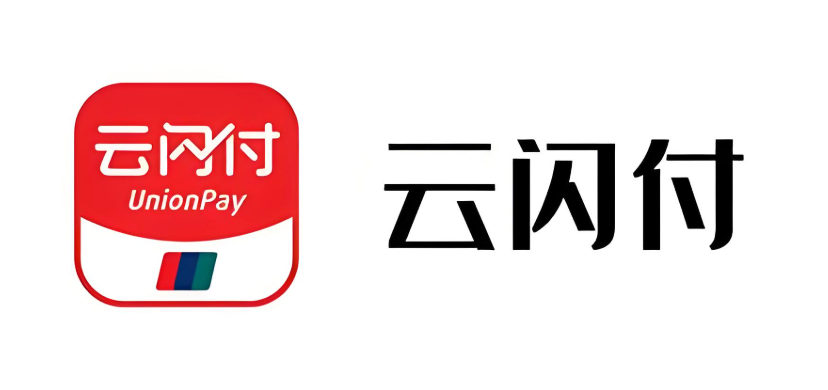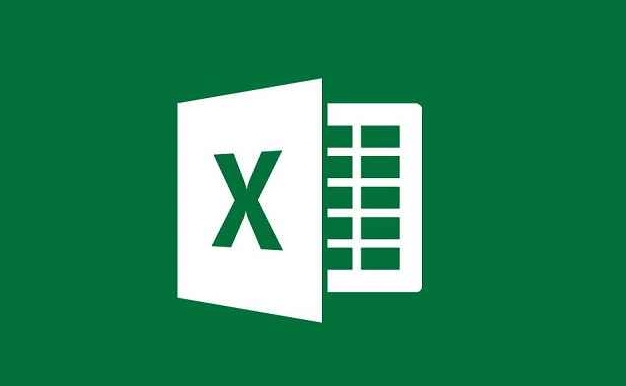华为手机与电脑连接指南:轻松实现文件传输与管理
珍惜时间,勤奋学习!今天给大家带来《华为手机与电脑连接指南:轻松实现文件传输与管理》,正文内容主要涉及到等等,如果你正在学习文章,或者是对文章有疑问,欢迎大家关注我!后面我会持续更新相关内容的,希望都能帮到正在学习的大家!

在现代生活中,手机已成为我们最重要的通讯与信息工具。随着智能手机的普及,尤其是华为手机的广泛应用,越来越多的用户希望将手机与电脑进行有效连接,以便于数据传输、文件管理以及多媒体共享。本文将为您详细介绍华为手机如何连接电脑,帮助您轻松实现文件传输与管理。
一、连接华为手机与电脑的准备工作
在正式连接华为手机与电脑之前,您需要做好以下准备工作:
确保您的电脑已经安装了最新的操作系统(如Windows 10或更高)。 下载并安装华为手机助手(HiSuite),该软件能够帮助您更好地管理手机内容。 确保您的华为手机电量充足,以避免在连接过程中出现中断。 使用原装数据线,确保连接的稳定性和速度。二、通过USB数据线连接华为手机与电脑
最常用的连接方式是通过USB数据线进行直接连接,具体步骤如下:
使用USB数据线将华为手机与电脑连接起来。 在手机屏幕上,您将看到“USB 选项”弹出提示。请选择“传输文件”(MTP)模式。 电脑上会自动识别华为手机,您可以在文件资源管理器中找到手机的存储设备。 此时,您可以在电脑和手机之间进行文件传输,如复制、粘贴、删除文件等。三、通过华为手机助手(HiSuite)管理手机内容
除了基本的文件传输外,华为手机助手(HiSuite)还提供了丰富的手机管理功能。以下是使用HiSuite管理华为手机的步骤:
确保您的华为手机通过USB数据线连接到电脑,并已开启“USB调试”模式。您可以通过设置->开发者选项进行开启。 打开华为手机助手(HiSuite)软件,软件会自动检测到该连接的设备。 在HiSuite主界面,您将看到多种管理选项,包括备份与恢复、文件管理、更新以及消息管理等。 您可以选择相应的功能按钮,完成文件备份、恢复、文件同步等操作。四、通过Wi-Fi无线方式连接华为手机与电脑
除了使用USB数据线外,您还可以通过Wi-Fi实现华为手机与电脑的连接。此方式适合不方便使用数据线的情况,操作简单方便。具体步骤如下:
确保您的华为手机与电脑连接至同一Wi-Fi网络。 在手机上下载并安装华为手机助手(HiSuite)的相关移动端应用。 打开HiSuite应用,点击“通过Wi-Fi连接”选项。 前往电脑端的HiSuite,选择“Wi-Fi连接”,系统将会生成一个二维码。 使用手机应用扫描电脑上生成的二维码,即可实现Wi-Fi无线连接。五、使用蓝牙连接华为手机与电脑
蓝牙也是一种便捷的连接方式,适用范围与USB和Wi-Fi相比有所局限,但在某些情况下,蓝牙连接提供了足够的便利。以下是使用蓝牙连接华为手机和电脑的方法:
在电脑上打开蓝牙功能,确保电脑蓝牙已开启。 在华为手机上,导航至“设置”->“蓝牙”,将蓝牙开关打开。 在手机上搜索可用设备,找到并选择您的电脑。 您需要在电脑上确认配对请求,输入配对码以完成连接。 蓝牙连接成功后,您就可以在手机与电脑之间进行小文件的传输,如图片、文档等。六、常见问题及解决方案
在连接华为手机与电脑的过程中,您可能会遇到一些常见问题及解决方案:
问题:电脑无法识别华为手机。 解决方案:请检查USB数据线是否损坏,确认手机上选择了正确的USB选项(MTP模式)。 问题:华为手机助手(HiSuite)无法连接。 解决方案:确保USB调试已开启,并尝试重新安装HiSuite,或切换为Wi-Fi连接方式。 问题:蓝牙连接缓慢或断开。 解决方案:请检查蓝牙设备之间的距离,并确保没有其他设备的干扰。总结
通过本文的介绍,您应该掌握了华为手机与电脑连接的多种方式,包括USB连接、Wi-Fi连接和蓝牙连接。无论您是想进行文件传输、备份手机数据,还是管理手机内容,均可通过上述方法轻松实现。希望这篇文章能为您提供实用的连接指导。
感谢您阅读本篇文章,希望通过这些指引,您能更加高效地管理您的华为手机与电脑之间的连接与数据传输。如有任何问题,请留言交流,我们将竭诚为您答疑解惑。
以上就是《华为手机与电脑连接指南:轻松实现文件传输与管理》的详细内容,更多关于的资料请关注golang学习网公众号!
 绝对定位的div为什么按照父元素定位?
绝对定位的div为什么按照父元素定位?
- 上一篇
- 绝对定位的div为什么按照父元素定位?

- 下一篇
- 对着电脑擦防晒
-

- 文章 · 软件教程 | 32秒前 |
- Win11截图快捷方式大全
- 304浏览 收藏
-

- 文章 · 软件教程 | 6分钟前 |
- 弘资中账号密码设置教程
- 499浏览 收藏
-

- 文章 · 软件教程 | 11分钟前 |
- 酷匠阅读文件存储位置查询指南
- 383浏览 收藏
-
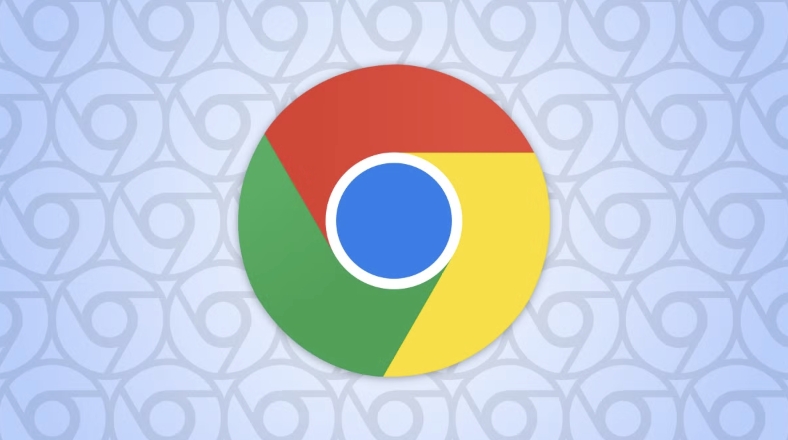
- 文章 · 软件教程 | 13分钟前 |
- 谷歌浏览器无痕模式怎么开启?
- 256浏览 收藏
-

- 文章 · 软件教程 | 14分钟前 |
- Win10无法启用Hyper-V?虚拟化开启教程
- 126浏览 收藏
-
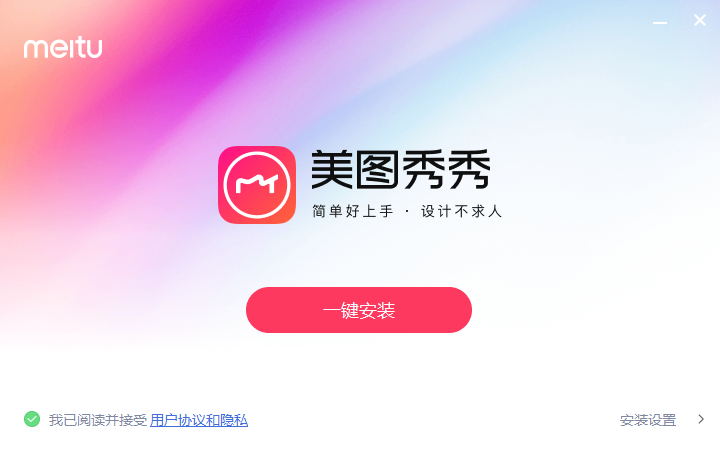
- 文章 · 软件教程 | 15分钟前 |
- 美图秀秀滤镜无法使用?修复与技巧详解
- 144浏览 收藏
-

- 前端进阶之JavaScript设计模式
- 设计模式是开发人员在软件开发过程中面临一般问题时的解决方案,代表了最佳的实践。本课程的主打内容包括JS常见设计模式以及具体应用场景,打造一站式知识长龙服务,适合有JS基础的同学学习。
- 543次学习
-

- GO语言核心编程课程
- 本课程采用真实案例,全面具体可落地,从理论到实践,一步一步将GO核心编程技术、编程思想、底层实现融会贯通,使学习者贴近时代脉搏,做IT互联网时代的弄潮儿。
- 516次学习
-

- 简单聊聊mysql8与网络通信
- 如有问题加微信:Le-studyg;在课程中,我们将首先介绍MySQL8的新特性,包括性能优化、安全增强、新数据类型等,帮助学生快速熟悉MySQL8的最新功能。接着,我们将深入解析MySQL的网络通信机制,包括协议、连接管理、数据传输等,让
- 500次学习
-

- JavaScript正则表达式基础与实战
- 在任何一门编程语言中,正则表达式,都是一项重要的知识,它提供了高效的字符串匹配与捕获机制,可以极大的简化程序设计。
- 487次学习
-

- 从零制作响应式网站—Grid布局
- 本系列教程将展示从零制作一个假想的网络科技公司官网,分为导航,轮播,关于我们,成功案例,服务流程,团队介绍,数据部分,公司动态,底部信息等内容区块。网站整体采用CSSGrid布局,支持响应式,有流畅过渡和展现动画。
- 485次学习
-

- ChatExcel酷表
- ChatExcel酷表是由北京大学团队打造的Excel聊天机器人,用自然语言操控表格,简化数据处理,告别繁琐操作,提升工作效率!适用于学生、上班族及政府人员。
- 3203次使用
-

- Any绘本
- 探索Any绘本(anypicturebook.com/zh),一款开源免费的AI绘本创作工具,基于Google Gemini与Flux AI模型,让您轻松创作个性化绘本。适用于家庭、教育、创作等多种场景,零门槛,高自由度,技术透明,本地可控。
- 3416次使用
-

- 可赞AI
- 可赞AI,AI驱动的办公可视化智能工具,助您轻松实现文本与可视化元素高效转化。无论是智能文档生成、多格式文本解析,还是一键生成专业图表、脑图、知识卡片,可赞AI都能让信息处理更清晰高效。覆盖数据汇报、会议纪要、内容营销等全场景,大幅提升办公效率,降低专业门槛,是您提升工作效率的得力助手。
- 3446次使用
-

- 星月写作
- 星月写作是国内首款聚焦中文网络小说创作的AI辅助工具,解决网文作者从构思到变现的全流程痛点。AI扫榜、专属模板、全链路适配,助力新人快速上手,资深作者效率倍增。
- 4554次使用
-

- MagicLight
- MagicLight.ai是全球首款叙事驱动型AI动画视频创作平台,专注于解决从故事想法到完整动画的全流程痛点。它通过自研AI模型,保障角色、风格、场景高度一致性,让零动画经验者也能高效产出专业级叙事内容。广泛适用于独立创作者、动画工作室、教育机构及企业营销,助您轻松实现创意落地与商业化。
- 3824次使用
-
- pe系统下载好如何重装的具体教程
- 2023-05-01 501浏览
-
- qq游戏大厅怎么开启蓝钻提醒功能-qq游戏大厅开启蓝钻提醒功能教程
- 2023-04-29 501浏览
-
- 吉吉影音怎样播放网络视频 吉吉影音播放网络视频的操作步骤
- 2023-04-09 501浏览
-
- 腾讯会议怎么使用电脑音频 腾讯会议播放电脑音频的方法
- 2023-04-04 501浏览
-
- PPT制作图片滚动效果的简单方法
- 2023-04-26 501浏览